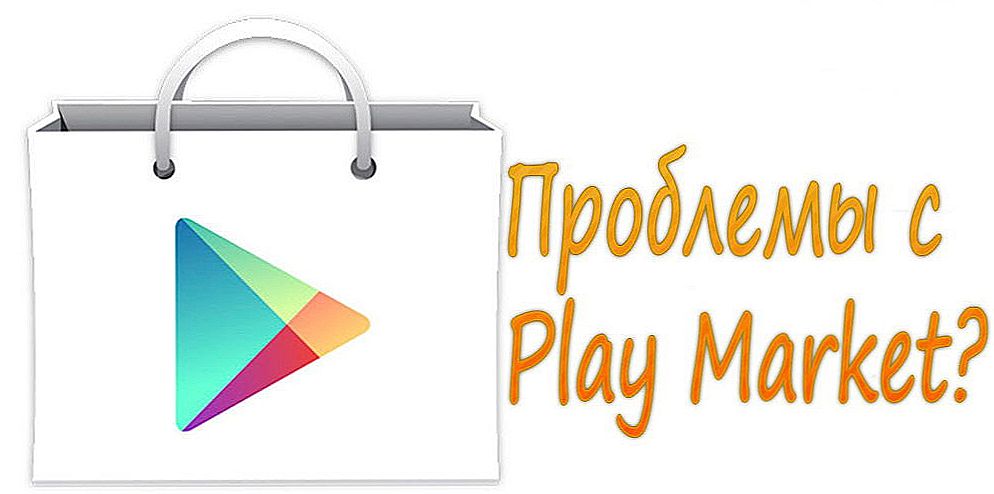Ostatnio coraz więcej użytkowników preferuje urządzenia firmy Apple. Aby z nimi pracować, musisz mieć specjalny program - iTunes. Dzięki niemu możesz przesyłać pliki z jednego urządzenia do drugiego, słuchać muzyki itp. Jednak wiele osób ma problemy z instalowaniem Arytusa na komputerze. Po przeczytaniu tego artykułu dowiesz się, co zrobić, jeśli iTunes nie jest zainstalowany na Windows 7 i 10. Warto zauważyć, że ten proces nie różni się zbytnio w innych systemach operacyjnych.

Rozwiązywanie problemów z instalacją iTunes.
WSKAZÓWKA. Aby uniknąć nieprzyjemnych sytuacji, wystarczy pobrać program z oficjalnej witryny iTunes. Powinieneś upewnić się, że jesteś na właściwym zasobie, możesz bezpiecznie pobrać najnowszą wersję aplikacji.
Treść
- 1 Niewystarczające prawa dostępu do konta
- 2 Blokowanie instalatora oprogramowania antywirusowego
- 3 Awaria systemu
- 4 Pozostałe pliki z poprzedniej wersji
- 5 Problem z Instalatorem Windows
- 6 System nieprawidłowo zidentyfikował wersję systemu Windows
- 7 Aktywność wirusowa
- 8 Istnieją nieokreślone aktualizacje.
- 9 Niepoprawnie ustawić datę i godzinę
Niewystarczające prawa dostępu do konta
Aby program działał poprawnie i bez zwodów, musi mieć przyznane wszystkie uprawnienia administratora. Najpierw sprawdź, czy używasz konta z uprawnieniami administratora. Jeśli nie, przejdź do innego konta, które ma te prawa. Możesz także spróbować kliknąć etykietę Aytunes i w otwartym menu wybrać element "Uruchom jako administrator".

Blokowanie instalatora oprogramowania antywirusowego
Niektóre antywirusy blokują niektóre procesy, które są całkowicie bezpieczne. W takim przypadku zalecane jest zatrzymanie programu ochrony na krótki czas, po którym można spróbować ponownie zainstalować iTunes.
Awaria systemu
Czasami system operacyjny ulega awarii, co powoduje błąd podczas instalowania programu iTunes. W takim przypadku należy ponownie uruchomić komputer.
Pozostałe pliki z poprzedniej wersji
Jeśli wcześniej pobrano ITuns, pozostałe pliki mogą uniemożliwić jego ponowne zainstalowanie. Aby rozpocząć instalację programu, musisz usunąć wszystkie pozostałe pliki i foldery. W tym celu zaleca się użycie narzędzia Revo Uninstaller, które można pobrać z linku.

Po pomyślnym pobraniu tej aplikacji powinieneś znaleźć i usunąć następujące pliki:
- iTunes;
- QuickTime;
- Bonjour;
- Aktualizacja oprogramowania Apple;
- Obsługa urządzeń mobilnych Apple;
- Obsługa aplikacji Apple.
Następnie uruchom ponownie komputer i spróbuj zainstalować iTunes ponownie.
Problem z Instalatorem Windows
W takim przypadku na ekranie pojawi się komunikat. Jeśli właśnie z tego powodu Arytus nie jest zainstalowany na twoim komputerze, postępuj zgodnie z dalszymi instrukcjami. Aby rozpocząć, naciśnij kombinację klawiszy Win + R. W oknie, które zostanie otwarte, wprowadź polecenie services.msc.

Następnie znajdź pozycję "Instalator Windows". Kliknij na nim prawym przyciskiem myszy i wybierz opcję "Właściwości".

W nowym oknie znajdź element "Typ uruchomienia", w którym powinieneś ustawić element "Ręcznie". Pamiętaj, aby zapisać zmiany.

System nieprawidłowo zidentyfikował wersję systemu Windows
Czasami zdarza się, że witryna Apple nieprawidłowo identyfikuje system operacyjny i wyświetla monit o zainstalowanie niewłaściwej wersji programu. Szczególnie często spotykają się z tym użytkownicy systemu Windows 10. W takim przypadku musisz przejść do oficjalnej strony i ręcznie wybrać wersję, której potrzebujesz.
Aktywność wirusowa
Obecność wirusa na Twoim urządzeniu może uniemożliwić pomyślną instalację programu. Wykonaj skanowanie systemu za pomocą programu antywirusowego.Jeśli zostaną znalezione problemy, napraw je i uruchom ponownie komputer.
Istnieją nieokreślone aktualizacje.
Sprawdź, czy Twój system operacyjny mógł zostać zaktualizowany. Pomoże to nie tylko rozwiązać nasz problem, ale także zwiększy bezpieczeństwo pracy przy komputerze.
Niepoprawnie ustawić datę i godzinę
Bardzo głupim i banalnym błędem jest nieprawidłowe wskazanie daty i czasu na urządzeniu. Przejdź do ustawień i skonfiguruj je poprawnie.

Jeśli żadna z tych wskazówek nie pomogła, zalecamy skontaktowanie się z pomocą techniczną firmy Apple.
Po przeczytaniu tego artykułu dowiedziałeś się, co zrobić, gdy iTunes "nie chce" zostać zainstalowany na twoim komputerze. Mamy nadzieję, że po przeczytaniu nie pozostawisz żadnych pytań. Ale jeśli je masz, możesz poprosić ich w komentarzach. Odpowiedzi na nie będą udzielane jak najszybciej. Będziemy wdzięczni, jeśli podoba Ci się ten artykuł i podziel się nim z przyjaciółmi.